【08】MFC入门到精通——MFC模态对话框 和 非模态对话框 解析 及 实例演示
文章目录
- 八、模态对话框 和 非模态对话框 创建及显示
- 8.1 对话框是怎样弹出的
- 8.2 模态对话框的创建及显示
- 8.3 非模态对话框的创建及显示
- 8.4 完整代码下载
八、模态对话框 和 非模态对话框 创建及显示
Windows对话框分为两类:模态对话框 和 非模态对话框。
模态对话框: 当它弹出后,本应用程序其他窗口将不再接受用户输入,只有该对话框响应用户输入,在对它进行相应操作退出后,其他窗口才能继续与用户交互。
非模态对话框: 非模态对话框是它弹出后,本程序其他窗口仍能响应用户输入。非模态对话框一般用来显示提示信息等。
大家对Windows系统很了解,相信这两种对话框应该都遇到过。之前的加法计算器对话框其实就是模态对话框。
8.1 对话框是怎样弹出的
毕竟加法计算器程序大部分都是MFC自动生成的,对话框怎么弹出来的大家可能还不是很清楚。下面简单说说它是在哪里弹出来的,再重新建一个新的对话框并弹出它,这样大家实践以后就能更灵活的使用模态对话框了。
大家打开 Addition.cpp 文件,可以看到 CAdditionApp 类有个 InitInstance() 函数,在 MFC应用程序框架分析 中提到过此函数,不过那是单文档应用程序 App类 中的,函数体不太相同,但都是进行App类实例的初始化工作。
InitInstance() 函数的 后半部分有一段代码就是定义对话框对象并弹出对话框的,下面给出这段代码并加以注释:
CAdditionDlg dlg; // 定义对话框类CAdditionDlg的对象dlgm_pMainWnd = &dlg; // 将dlg设为主窗口INT_PTR nResponse = dlg.DoModal(); // 弹出对话框dlg,并将DoModal函数的返回值(退出时点击按钮的ID)赋值给nResponseif (nResponse == IDOK) // 判断返回值是否为OK按钮(其ID为IDOK,已经将它删除){// TODO: 在此放置处理何时用// “确定”来关闭对话框的代码}else if (nResponse == IDCANCEL)// 判断返回值是否为Cancel按钮(其ID为IDCANCEL,将它的Caption改为了“退出”){// TODO: 在此放置处理何时用// “取消”来关闭对话框的代码}else if (nResponse == -1) //如果函数不能创建对话框,则返回-1{TRACE(traceAppMsg, 0, "警告: 对话框创建失败,应用程序将意外终止。\n");TRACE(traceAppMsg, 0, "警告: 如果您在对话框上使用 MFC 控件,则无法 #define _AFX_NO_MFC_CONTROLS_IN_DIALOGS。\n");}
弹出对话框比较关键的一个函数,就是对话框类的 DoModal() 函数。CDialog::DoModal() 函数的原型为:
virtual INT_PTR DoModal();
返回值:整数值,指定了传递给CDialog::EndDialog(该函数用于关闭对话框)的nResult参数值。如果函数不能创建对话框,则返回-1;如果出现其它错误,则返回IDABORT。
调用了它,对话框就会弹出,返回值是退出对话框时所点的按钮的 ID,比如,我们点了“退出”按钮,那么 DoModal 返回值为IDCANCEL。
8.2 模态对话框的创建及显示
MFC 加法计算器 + 模态对话框 完整工程代码下载
为加法计算器程序添加一个对话框,在计算之前询问用户是否要进行计算。大家可以完整的看下对话框的添加和弹出过程。
1.在 Resource View 中的 “Dialog” 上点右键选择 “Insert Dialog”,创建一个新的对话框模板,修改其ID为IDD_TIP_DIALOG,Caption改为“提示”,然后参考 “为对话框添加控件” 中所讲,在对话框模板上添加一个静态文本框(static text),Caption改为“您确定要进行加法计算吗?”,接下来修改OK按钮的Caption为“确定”,Cancel按钮的Caption为“取消”,最后调整各个控件的位置和对话框的大小。最终的对话框模板如下图:
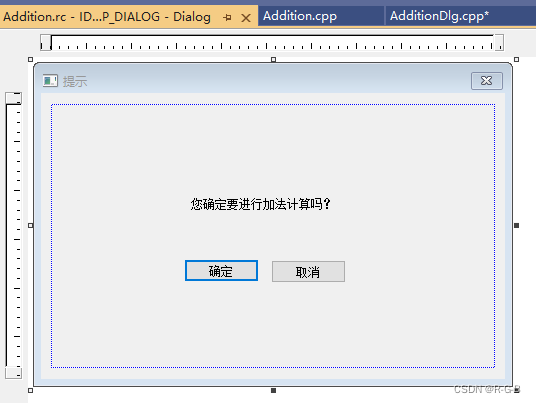
2.根据“创建对话框类和添加控件变量”中创建对话框类的方法,在对话框模板上点右键选择“Add Class…”,弹出添加类的对话框,设置“Class name”为CTipDlg,点“OK”。在Solution Explorer中可以看到生成了CTipDlg类的头文件TipDlg.h和源文件TipDlg.cpp。
3.我们要在点“计算”按钮之后弹出此提示对话框,那么就要在“计算”按钮的消息处理函数OnBnClickedAddButton()中访问提示对话框类,所以为了访问CTipDlg类,在AdditionDlg.cpp中包含CTipDlg的头文件:#include “CTipDlg.h”。
4.修改OnBnClickedAddButton()的函数体,在所有代码前,构造CTipDlg类的对象tipDlg,并通过语句tipDlg.DoModal();弹出对话框,最后判断DoModal()函数的返回值是IDOK还是IDCANCEL来确定是否继续进行计算。OnBnClickedAddButton()函数修改后如下:
void CAdditionDlg::OnClickedAddButton()
{// TODO: 在此添加控件通知处理程序代码//弹出消息对话框INT_PTR nRes; // 用于保存DoModal函数的返回值CTipDlg tipDlg; // 构造对话框类CTipDlg的实例nRes = tipDlg.DoModal(); // 弹出对话框if (IDCANCEL == nRes) // 判断对话框退出后返回值是否为IDCANCEL,如果是则return,否则继续向下执行return;// 将各控件中的数据保存到相应的变量//UpdateData(TRUE)将被加数的值和加数的值分别保存到变量m_editSummand和m_editAddend//TRUE 从 控件 传给 变量,FALSE 从 变量 传给 控件。UpdateData(TRUE);// 将被加数和加数的加和赋值给m_editSumm_editSum = m_editSummand + m_editAddend;// 根据各变量的值更新相应的控件。和的编辑框会显示m_editSum的值//最后调用UpdateData(FALSE) 根据被加数、加数、和的值更新三个编辑框的显示值UpdateData(FALSE);
}
5.测试。编译运行程序后,在对话框上输入被加数和加数,点“计算”,弹出提示对话框询问是否进行计算,如果选择“确定”,则提示对话框退出,并在主对话框上显示被加数和加数的和,而如果选择“取消”,则提示对话框也会退出,但主对话框显示的和不变,即没有进行加法计算。
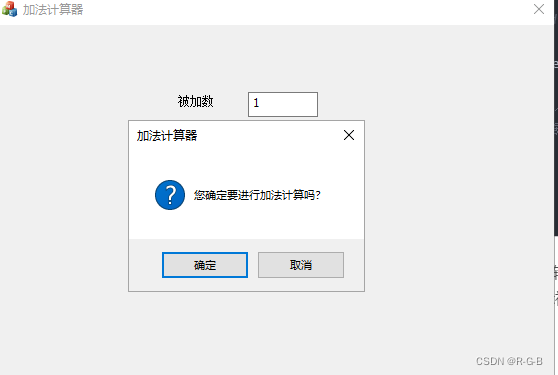
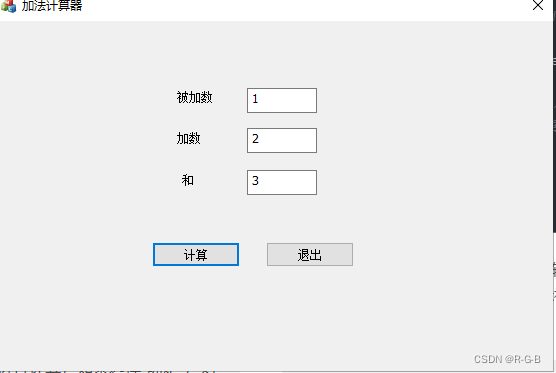
8.3 非模态对话框的创建及显示
MFC 加法计算器 + 非模态对话框 完整工程演示代码下载
总结:主要步骤是,创建新对话框后,关联一个类,然后用一个指针指向该类;接着用该指针创建对话框和显示对话框,最后在虚构函数中销毁该指针,释放资源。
**非模态对话框显示后,程序其他窗口仍能正常运行,可以响应用户输入,还可以相互切换。**将上一讲中创建的Tip模态对话框改为非模态对话框,让大家看下效果。
实际上,模态对话框 和 非模态对话框 在创建对话框资源和生成对话框类上是没有区别的,所以上一讲中创建的IDD_TIP_DIALOG对话框资源和 CTipDlg 类都不需要修改。
需要修改的是,对话框类实例的创建和显示,也就是之前在 CAdditionDlg::OnBnClickedAddButton() 函数体中添加的对话框显示代码。下面是具体步骤:
- 在 AdditionDlg.h 中包含 CTipDlg 头文件并定义 CTipDlg类型的指针成员变量。
详细操作方法是,在 AdditionDlg.cpp中删除之前添加的 #include “CTipDlg.h”,而在 AdditionDlg.h 中添加 #include “CTipDlg.h”,这是因为我们需要在AdditionDlg.h 中定义 CTipDlg 类型的 指针变量,所以要先包含它的头文件;
然后在 AdditionDlg.h 中为 CAdditionDlg类添加 private 成员变量 CTipDlg *m_pTipDlg; 。
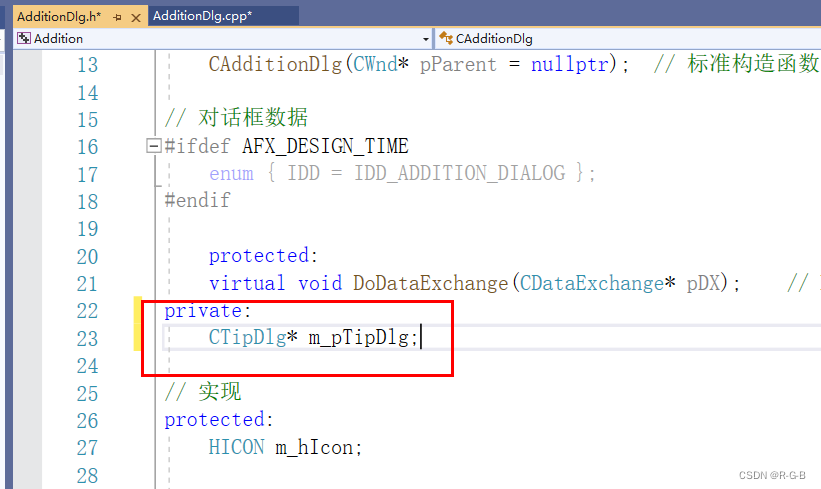
- 在CAdditionDlg类的构造函数中初始化成员变量m_pTipDlg。在构造函数体中添加m_pTipDlg = NULL;
这是个好习惯,在C++编程入门系列的指针的赋值和指针运算中说到过,在任何指针变量使用前都初始化,可以避免因误访问重要内存地址而破坏此地址的数据。
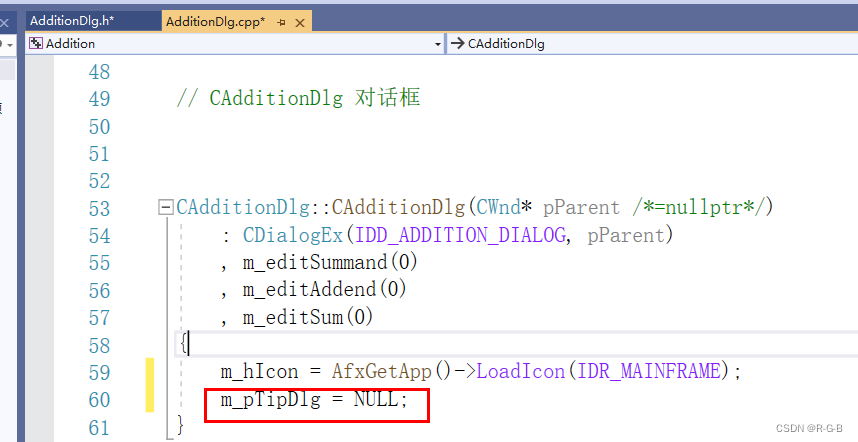
- 将上一讲中添加的模态对话框显示代码注释或删除掉,添加非模态对话框的创建和显示代码。VC++中注释单行代码使用“//”,注释多行代码可以在需注释的代码开始处添加“/”,结束处添加“/”。修改后的CAdditionDlg::OnBnClickedAddButton()函数如下:
void CAdditionDlg::OnClickedAddButton()
{// TODO: 在此添加控件通知处理程序代码// 如果指针变量m_pTipDlg的值为NULL,则对话框还未创建,需要动态创建if (NULL == m_pTipDlg){// 创建非模态对话框实例m_pTipDlg = new CTipDlg();m_pTipDlg->Create(IDD_TIP_DIALOG, this);}// 显示非模态对话框m_pTipDlg->ShowWindow(SW_SHOW);// 将各控件中的数据保存到相应的变量UpdateData(TRUE);// 将被加数和加数的加和赋值给m_editSumm_editSum = m_editSummand + m_editAddend;// 根据各变量的值更新相应的控件。和的编辑框会显示m_editSum的值UpdateData(FALSE);
}这样,非模态对话框创建和显示的代码就添加修改完了。让我们运行下看看效果吧。
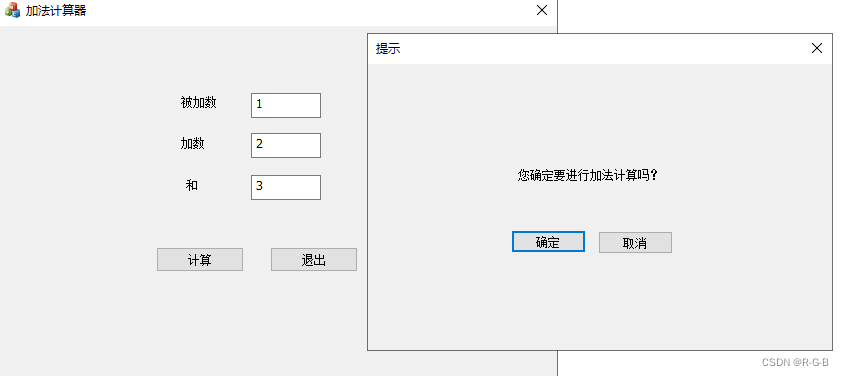
在加法计算器对话框上输入被加数和加数,然后点“计算”按钮,依然像上节一样弹出了提示对话框,但是先不要关闭它,你可以拖动它后面的加法计算器对话框试试,我们发现加法计算器对话框竟然可以拖动了,而且“和”编辑框里已经显示了运算结果,这表明提示对话框显示以后还没有关闭,OnBnClickedAddButton() 就继续向下执行了,不仅如此,加法计算器的每个编辑框还都可以响应输入。
这只是一个简单的例子,非模态对话框的用处有很多,以后大家在软件开发中会用到。
8.4 完整代码下载
MFC 加法计算器 + 模态对话框 完整工程代码下载
MFC 加法计算器 + 非模态对话框 完整工程演示代码下载
